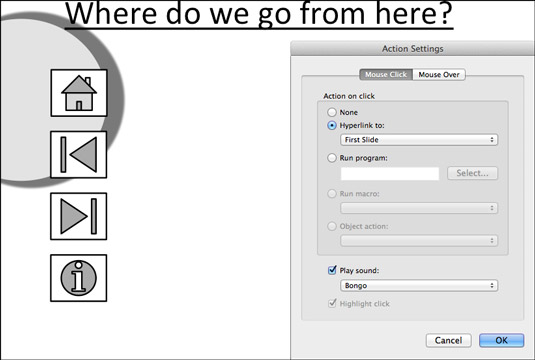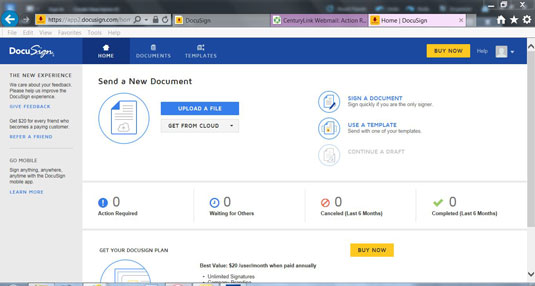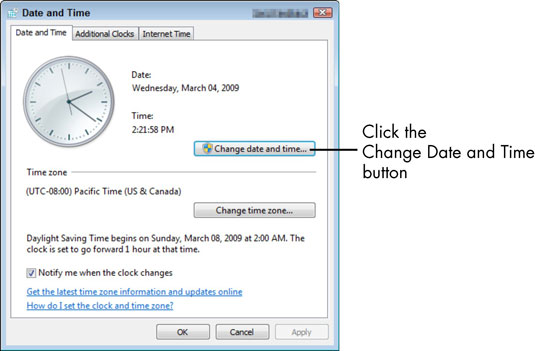Како нацртати једноставне геометријске облике на ПоверПоинт 2007 слајду
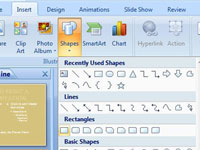
ПоверПоинт 2007 алати за цртање олакшавају цртање различитих облика на вашим ПоверПоинт слајдовима. Да бисте нацртали правоугаоник на ПоверПоинт слајду, следите ове кораке: